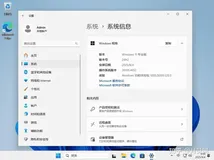一、为什么要配置环境变量?
安装完JDK,在Windows11系统中,需要配置环境变量Path,系统才能在任何路径下都能识别Java命令
二、怎么配置环境变量?
1.安装JDK (废话不多说,直接上图片和网址,记得点Windows版本,下载过的忽略这条)
https://www.oracle.com/cn/java/technologies/downloads/#jdk20-windows
上面是这个JDK的下载官网
2.右键任务栏windows图标,点击“系统”,系统中点击“系统信息”,相关链接中点击“高级系统设置”,再点“环境变量”
3.在“系统变量”栏中找到并双击Path变量,在“编辑环境变量”对话框中,点击“编辑文本(T)...”
先删除原jdk安装后的变量值(没有更改安装路径的话,应该为“C:\Program Files(x86)\Common Files\Oracle\Java\javapath;”),再输入“C:\Program Files\Java\jdk-10.0.2\bin;”(即已安装的JDK的bin文件夹目录,根据自己的实际路径填写,“;”用于分割不同的变量值),点击确定
4.检验是否配置好了环境变量,同时按下win键+R键,打开“运行”窗口,输入"cmd",对话框输入“javac”,若显示JDK编译器信息,则JDK环境变量以搭建成功。
如上图所示,java配置环境,配置成功